
Windows
Обновлено 26.06.2022
Поделиться
Просмотров 1490
Как превратить компьютер на базе Windows в Smart TV? Традиционное телевидение практически уже проиграло гонку за аудиторию медиаресурсам Интернета. И людей, покупающих телевизор Smart TV, либо же ТВ-приставку типа Android TV, сегодня в большей степени интересует не поддержка этими устройствами цифрового ТВ, а юзабилити и функционал их программного обеспечения в части работы с интернет-медиа.
Устройства Smart TV не всегда могут обеспечить столь широкие медиавозможности, как ПК или ноутбук на базе Windows. Но первые у вторых будут выигрывать в плане удобства дистанционного управления. Хотя и этот вопрос условен – его можно решить, прикупив специальный пульт ДУ для ПК. Ниже рассмотрим, как с помощью бюджетного пульта Powstro Remote PC можно обычный ПК использовать как Smart TV.
Как ПОДКЛЮЧИТЬ микшерный ПУЛЬТ к ПК и Настроить в Программе REAPER (Отвечаю на вопросы Подписчиков)
1. Пульт ДУ Powstro Remote PC
Powstro Remote PC – это самый дешёвый пульт ДУ для управления компьютерами на базе Windows, который можно найти на Aliexpress или других торговых площадках. Стоит он на Aliexpress у определённых продавцов $3,99, но его регулярно скидывают по акции за $2,99. Правда, нет бесплатной доставки, и за это дело придётся доплатить порядка $1-1,5. Плюс к этому, ещё и нужно докупить батарейку.
Она в комплекте с пультом не идёт. Что же получим мы за такие небольшие деньги? Небольшой пульт ДУ с мелкими, неудобными и тугими кнопками, тем не менее вполне себе рабочий инструмент для отдельных задач.

Работает пульт через ИК-порт. Приёмник сигнала, идущий в комплекте, подключается к USB-порту компьютера. Максимальное расстояние сигнала – 18 м.
Поддерживает работу со всеми версиями Windows – начиная с далёкой 2000 и заканчивая актуальной 10. Не требует установки драйверов: просто подсоединяем приёмник к USB-порту, и Windows сама определяет пульт как составное USB-устройство ввода данных.

Основным предназначением пульта Powstro Remote PC является управление мультимедийными функциями. Он оборудован кнопками:
• управления системной громкостью;
• навигации;
• старта/паузы воспроизведения;
• переключения на предыдущую/следующую позицию плейлиста.
Содержит кнопки Esc, Win, Tab, Enter, Backspace, PageUp/PageDown и даже кнопку-стик для управления курсором мыши. Управляется курсор с помощью этого стика очень топорно, впрочем, манёвренность управления курсором здесь не является основной задачей.
Как управлять компьютером с помощью телефона (Android) ( Программа PC Remote) Пульт для компьютера.
Видео: Как управлять компьютером с помощью телефона (Android) ( Программа PC Remote) Пульт для компьютера Скачать

Видео: Как подключить Smart TV к компьютеру Скачать

Пульт дополнительно предусматривает кнопки:
• вызова проводника;
• сворачивания окон и отображения рабочего стола;
• развёртывания изображения на весь экран;
• закрытия приложений;
• переключения окон (по типу Alt+Tab);
• запуска браузера и почтового клиента;
• выключения компьютера.
Ввод цифр и текста теоретически возможен с помощью раскладки T9 в режиме, активируемом кнопкой NumLock. На практике дело это крайне неудобное, пульт трудно распознаёт быстрые нажатия, плюс к этому, привычная телефонная раскладка реализована только для английского. На русском языке символы не подписаны и запрограммированы не в алфавитном порядке. Также у Powstro Remote PC есть 4 программируемых кнопки, их мы рассмотрим далее.
С помощью пульта можно дистанционно выключать компьютер, но включать – нет. Даже если его отправить в сон или гибернацию, пробудить не получится, ИК-приёмник не является устройством вывода из сна или гибернации.
Мультимедийные, навигационные кнопки, те четверо, что программируются, и кнопка выключения компьютера – вот, по сути, и весь полезный набор функций Powstro Remote PC. Хотя здесь кто как приловчится.
В каких мультимедийных приложениях Windows можно использовать этот пульт?
2. Медиаплееры
Производителем Powstro Remote PC заявлена поддержка медиаплеров Windows Media Player, WinDVD, Realplay, KMPlayer, TTplay, PowerDVD. Но пульт поддерживает работу со многими проигрывателями. Из неупомянутых производителем это, например, PotPlayer, VLC, GOM Player. Во всех этих проигрывателях работают мультимедийные функции.
Можно заранее заготовить себе плейлист локальных видеороликов и, уже лёжа на диване, полностью погрузиться в просмотр. Не все медиаплееры, как, в частности, GOM Player, могут быть изначально корректно настроены под работу с мультимедийными кнопками, но это дело правится в настройках горячих клавиш.
Более удобно, конечно, в плане работы с пультом ДУ организовано медиаприложение Windows 10 «Кино и ТВ». Здесь можно заранее добавить папки с видео в число содержащих видеоконтент, чтобы они отображались в интерфейсе приложения. В нём же самом управление осуществляется кнопками навигации, Tab, Backspace, PageUp/PageDown, Enter. В режиме просмотра видео можно пультом приостанавливать/запускать, перематывать, правда, не непосредственно предназначенными для этого кнопками, а теми, что переключают треки плейлиста.

Видео: Android ТВ пульт для Windows! Скачать

Видео: Пульт ДУ для компьютера Скачать

Но по-настоящему превратить компьютер в Smart TV поможет старый добрый Windows Media Center. Программа при желании внедряется в любую версию Windows. Этот медиацентр полностью управляем пультом, в его интерфейсе можно запускать видео, музыку, слайд-шоу фото из указанных в настройках папок.

Его более современный и более функциональный аналог – JRiver Media Center, мощнейший медиакомбайн с режимом «Домашний Центр». Этот режим специально заточен под просмотр на расстоянии и управление пультами ДУ. Программа платная.

Из аудиоплееров Powstro Remote PC поддерживает популярный AIMP. А вот с не менее популярным Winamp сотрудничать не хочет.
3. IPTV-плееры
IPTV-телевидение можно просматривать с помощью упомянутых выше универсальных плееров KMPlayer, VLC, PotPlayer или профильного IP-TV Player. В них можно переключаться между каналами последовательно кнопками перемотки или предыдущего/следующего трека. А вот для прочих специализированных IPTV-проигрывателей типа ComboPlayer, RusTV Player, Russia TV, «ГлазТВ» пульт Powstro Remote PC не годится.
Кстати, лайфхак для тех, кто устал постоянно обновлять бесплатные IPTV-плейлисты. PotPlayer – плеер с поддержкой воспроизведения YouTube-контента, в этом плеере можно создать свой локальный плейлист из онлайн-трансляций ТВ-каналов на YouTube. И не только ТВ-каналов, а любых ресурсов – живые съёмки NASA в космосе, трансляции различных мероприятий, стримы блогеров, наблюдение в прямом эфире за жизнью животных и т.п. Для этого нужно зайти на страничку YouTube-трансляции в окне браузера, выделить блоком веб-адрес и перетащить его на панель плейлиста в PotPlayer.

4. YouTube on TV
Управлять стиком мыши пульта на сайте YouTube в окне браузера крайне неудобно. Для дистанционной работы с видеохостингом лучше прибегнуть к его версии сайта, заточенной специально под SmartTV – YouTube on TV. В этой версии можно вполне себе комфортно управлять клавишами навигации, Enter и Esc. Но вот для браузера не работает кнопка пульта, разворачивающая изображение на весь экран.
В полноэкранный режим сайт переходит лишь с помощью клавиши F11 или опции в меню. А как бы сделать из этой версии сайта полноэкранное приложение, которое бы запускалось в среде Windows по типу надстройки? Такое приложение можно создать из некоторых Chromium-браузеров, запустив их в режиме киоска.
Видео: LG smart TV использовать как второй экран для компьютера Скачать

Видео: Air Mouse T2.Пульт ДУ для SMART-TV Компьютера,ноутбука,мини-пк,медиа-хабов, с Алиэкспресс Скачать

Для создания киоска можно взять Chrome, Яндекс.Браузер или другие браузеры с поддержкой этого режима. Самый рабочий вариант – Chrome. Если даже он используется в качестве основного браузера, не проблема, в сети можно скачать его портативную версию и на её базе сделать полноэкранное приложение YouTube on TV.
Запускаем Chromium-браузер, заходим на YouTube, авторизуемся.

В портативной версии Chrome может быть по умолчанию выставлен английский язык сайта YouTube. Меняем язык на русский.

Далее по желанию устанавливаем в браузер блокировщик рекламы. Идём в настройки и в графе запуска браузера указываем «Заданные страницы», но сами страницы не указываем. Это нужно, чтобы в фоне режима киоска не плодилось множество открытых пустых вкладок.

Теперь идём на сайт YouTube on TV по адресу: youtube.com/tv. Жмём «Войти» для подключения своего аккаунта Google.

Видео: Пульт управления Windows — PC Remote Скачать

Видео: Как управлять компьютером с помощью телефона (Android) ( Программа PC Remote) Пульт для компьютера. Скачать

Открываем в другой вкладке адрес: youtube.com/activate. Вводим указанный код.


Выбираем наш авторизованный аккаунт Google.

Даём разрешение на доступ к аккаунту.

Радуемся вместе с компанией Google нашей успешной авторизации.

Если используется портативный Chrome, отправляем на рабочий стол его ярлык. Открываем свойства ярлыка браузера. В графе «Объект» дописываем через пробел после расширения «.exe»: —kiosk «https://www.youtube.com/tv#/»
Видео: Настройка пульта для компьютера с Windows Скачать

Видео: ПУЛЬТ ДУ MIRU G10S PRO | АЭРОМЫШЬ | Управляй ПК/ТВ/Приставкой ВЗМАХОМ РУКИ ! Скачать

А в графе «Быстрый вызов» жмём цифру 1, 2, 3 или 4. Кликаем «Применить».

Хотя ещё можно сменить иконку киоска под тематическую.

Теперь можем запускать наш киоск, это будет полноэкранный режим веб-приложения YouTube on TV.

5. Программируемые кнопки пульта
Нажатие одной из четырёх цифр в графе «Быстрый вызов» свойств ярлыка приложения задаёт системные горячие клавиши Ctrl+Alt+цифра для запуска этого приложения. А также программирует запуск этого приложения под одну из четырёх разноцветных кнопок пульта – A, B, C и D.

В нашем случае киоск YouTube on TV был запрограммирован назначением клавиш Ctrl+Alt+1 на первую кнопку A. Три оставшиеся кнопки пульта можно запрограммировать на запуск других классических программ Windows таким же образом – путём назначения системных горячих клавиш в свойствах их ярлыков. Соответствие клавиш функциям пульта последовательно:
• Ctrl+Alt+1 – кнопка A;
• Ctrl+Alt+2 – кнопка B;
• Ctrl+Alt+3 – кнопка C;
• Ctrl+Alt+4 – кнопка D.
Видео
Как подключить компьютер или ноутбук к смарт тв (без проводов) Скачать

Собрал Windows ТВ — отличная замена Android TV Box или Apple TV Скачать

Телевизоры Samsung | Как настроить ПК на ТВ экране Скачать

Remote ForkPlayer cкачать для компьютера Скачать
Источник: altarena.ru
Пульт для компьютера — самостоятельное устройство и смартфон. Универсальный пульт
Читатели, заставшие в сознательном возрасте девяностые годы, помнят, какой диковинкой был пульт от японского цветного телевизора. Теперь этим устройством нас не удивить — им мы управляем и работой кондиционера, и плеера, и DVD-проигрывателя, и замком автомобиля. Однако остались еще пульты, заслуживающие особого внимания — универсальные, предназначенные для компьютера. Кстати, ваши смартфоны также могут стать полноценным ПДУ (пультом дистанционного управления).
Пульт для компьютера: функционал
Что же может ПДУ для ПК? По большей части такие устройства способны заменить и мышь, и клавиатуру. Они отлично работают с интерфейсом ОС, открывают программы, управляют медиа-файлами. С помощью пульта ДУ для компьютера гораздо легче пользоваться программами Windows Media Center, Nero.

На сегодня можно выделить четыре основных производителя пультов: VL Systems, Thermaltake, Soundgraph, IRLine. Проведем краткий экскурс по их продукции.
Разнообразие ПДУ для ПК: краткий обзор
Одним из известнейших производителей компьютерных пультов по праву можно назвать Soundgraph. Корпорация производит ПДУ нескольких разновидностей:
- USB-пульты для компьютера — связь устанавливается посредством USB-порта.
- ИК-пульты — с помощью инфракрасного излучения ПК можно управлять им с расстояния до 10 м.
- Радиопульты — управление при отдаленности не более чем на 30 м.

К ПДУ Soundgraph выпускает соответствующее ПО: запуск программ, возможность создания папок и ярлыков, привязка устройства к клавиатуре и многое другое стало доступно.
VL Systems производит современные пульты управления компьютером M Play, которые также снабжены полуавтоматическими контроллерами работы вентиляторов ПК.
Тем, кто хочет поддержать отечественного производителя, по душе придется IRLine. ИК-устройства этого производителя могут похвастаться невысокой стоимостью, причем они взаимодействуют с большим рядом приложений и способны управлять ИК-пультами других производителей.
Универсальные пульты
Универсальный ПДУ — это самостоятельное устройство, которое приобретается отдельно, а не идет в комплекте со «старшим братом». Отличает его то, что пульт может управлять несколькими наименованиями домашней техники сразу.
Универсальные пульты отличаются следующим интерфейсом:
- регулировка звука;
- кнопки для управления медиаплеером;
- клавиши для переключения между устройствами;
- клавиши для программирования пульта;
- навигационный джойстик;
- цифровая клавиатура.

Более «навороченные» модели содержат следующее:
- клавиши, назначение которых может задать сам пользователь;
- ЖК-дисплей;
- иногда — сенсорное управление;
- программирование автоисполнения стандартных операций;
- возможность «обучения» чтению нового ИК-сигнала;
- настройка через подключение к ПК;
- возможность совершения звонков (в случае взаимодействия с радиотелефоном).
Таким образом, УПДУ может быть и пультом для телевизора.
Виды универсальных ПДУ
Основных видов УПДУ три:
- С предустановками. В базе устройства содержится алгоритм дистанционного управления той техникой, взаимодействие с которой предусмотрел производитель пульта. Пользователю нужно ввести определенный код, чтобы установить контакт ПДУ с определенным устройством.
- С настройкой через ПО. Пользователь устанавливает на свой компьютер идущую в комплекте с пультом программу, подключает ПДУ к ПК и сам выбирает из обширной базы производителя настройки для нужных устройств. С помощью данной программы пульт «учится» работать с этой техникой.
- С функцией обучения. Самые универсальные устройства — они могут воспринимать, запоминать и затем уже воспроизводить самостоятельно сигналы с «родного» пульта той или иной техники. Для «обучения» достаточно расположить эти ИК-ПДУ друг напротив друга. Проблемы записи информации возникают только с нестандартными «родными» ИК-пультами.
Помимо представленных, существуют и комбинированные универсальные ПДУ — часть настроек предустановленна, а часть можно добавить через ПО; некоторые алгоритмы можно закачать через ПК, некоторым «обучиться» с других пультов и т. д.
«Андроид» как пульт для ПК
Превратить свой смартфон или планшет на базе Android в пульт ДУ для компьютера можно при помощи одного из приложений:
- Unified Remote. Есть как бесплатный, так платный вариант, однако они оба способны заменить мышку и клавиатуру. Кроме того, приложение включает в себя функциональные, цифровые и мультимедийные клавиши. Пользователь может свободно серфить со своего смартфона в меню «Пуск», заходить в системные разделы дисков, запускать диспетчер задач и открывать файлы и папки. Unified Remote также предоставляет возможность отправить ПК в режим сна, перезагрузить или выключить. А если смартфон оснащен ИК-портом, то приложение способно его превратить и в универсальный пульт.
- Ultimate Gamepad. Как понятно из названия, это приложение — дистанционный геймпад на экране вашего смартфона с программируемыми кнопками, временем отклика и т. д. Подключение настраивается через Wi-Fi, Bluetooch.
- Max Remote. Приложение не только позволяет управлять медиаплеером, питанием ПК, навигацией в браузере, но и содержит в своем функционале командную строку, готовые схемы управления, возможность создания программируемых геймпадов.
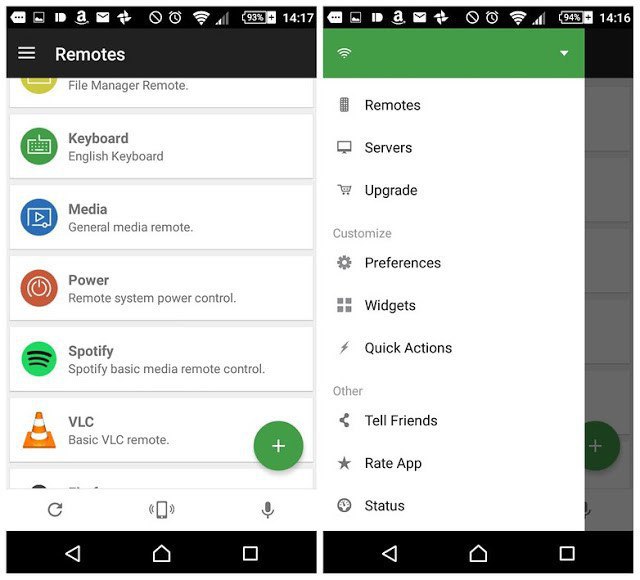
Приложения-пульты для iPhone
Владельцы iPhone могут превратить свое устройство как в пульт для компьютера, так и в УПДУ:
- My Webcam — позволяет дистанционно управлять различными веб-камерами в доме.
- ZooZ Control — превращает телефон в джойстик для игр на ПК.
- AirMote — помогает работать с программами и медиафайлами на ПК дистанционно. Однако применимо только для компьютеров Mac.
- Keynote Remote — еще одно приложение для работы со слайдами.
- jfControl — дистанционная работа с медиаплеерами на «Макинтоше».
- EventGhost — превращает гаджет в ПДУ для домашних кинотеатров на ОС Windows.
- Remote — программа позволяет дистанционно управлять «Айтюнсом» на любом устройстве.

Пульт для компьютера и универсальный ПДУ — устройства, заметно облегчающие жизнь. При должной настройке они позволяют управлять всей техникой в доме, что называется, не сходя с дивана.
Источник: fb.ru
Пк как пульт программа


СКАЧАТЬ
NoxPlayer разработан для Windows и MAC OS, пожалуйста, посетите этот веб-сайт через браузер компьютера, чтобы загрузить NoxPlayer.

пульт для любого телевизора на ПК
Установки 100,0000,0+
Скачайте NoxPlayer, играйте в пульт для любого телевизора на большом экране — непревзойденный игровой опыт
- Подробности
- Функции
- Учебник по установке
- Смотреть видео
Играть в пульт для любого телевизора на ПК с NoxPlayer
Подробности
Обновление : 2021-12-17 Текущая Версия : 2.7.8
Универсальный пульт дистанционного управления – это пульт для любого телевизора, умный пульт, виртуальный пульт, икпульт дистанционного управления. Это бесплатный пульт для телевизора, универсальный тв контроллер, который включает в себя дистанционное управление, ТВ пульт дистанционного управления для всех телевизоров.
Вас все еще раздражает поиск пульт телевизора, универсальный пульт дистанционного управления? Не беспокойся! С этим универсальным пульт дистанционного управления тв удаленное приложение в телефоне, с таким пульт от телевизора еще никогда не было проще!
Он может управлять телевизором все тв пульт включая: пульт для самсунга телевизора, пульт для lg телевизора, пульт телевизора Sharp, пульт телевизора Toshiba, пульт телевизора Sony, пульт телевизора MI, пульт телевизора Micromax, пульт телевизора Haier, пульт телевизора Hisense и так далее. Самым большим преимуществом этого универсального пульт для телевизора все тв пульт можно скачать пульт для телевизора является то, что это бесплатный и простой в использовании пулт управлений уневирсалный для телевизора, пульт для любого телевизора на русском языке, который использует инфракрасный порт икпульт дистанционного управления. Попробуйте этот бесплатный универсальный пульт для телевизора! Пусть это будет ваш лучший умный пульт, пульт тв универсальный, дистанционное управление.
Характеристика:
пульт универсальный управление телевизором, вам не нужно загружать много приложений дистанционного управления телевизором.
икпульт дистанционного управления, он обладает преимуществом сильной помехой устойчивости.
Нажмите ссылку и получите соответствие с вашими телевизионными устройствами, пульт для любого телевизора на русском языке, сэкономьте ваше время и усилия.
Сохраните универсальный пульт дистанционного управления, чтобы вы могли легко получить к нему доступ позже, управлять телевизором.
пульт универсальный, это виртуальный пульт, пульт для любого телевизора он может управлять телевизором, а также это ТВ пульт дистанционного управления для всех телевизоров.
Как использовать: (икпульт дистанционного управления)
Скачать пульт для телевизора, чтобы добавить универсальный пульт дистанционного управления зайдите на домашнюю страницу приложения, нажмите знак « » для «ДОБАВИТЬ виртуальный пульт», чтобы добавить универсальный пульт для телевизора.
Выберите марку пульт дистанционного управления телевизора выберите марку телевизора на странице «ВЫБОР ТВ».
Тестирование пульта дистанционного управления для телевизора зайдите на страницу «ДОБАВИТЬ ТЕЛЕВИЗОР», нажмите кнопку «ПИТАНИЕ», чтобы проверить, убедитесь, что телевизор отвечает.
Имя для пульт от телевизора Если телевизор отвечает правильно, называйте пульт дистанционного управления для телевизора так, как вы хотите.
Дополнительные советы по эксплуатации: (универсальный тв контроллер)
Чтобы добавить больше умный пульт, пульт для любого телевизора Добавить несколько универсальный пульт дистанционного управления для телевизора.
тв удаленное приложение Переключите пульт дистанционного управления в любое время.
Отказ от ответственности:
Это приложение для удаленного доступа к телевизору НЕ связано и не одобрено какойлибо торговой маркой этих компаний, и это универсальное приложение для удаленного управления является неофициальным продуктом.
Для использования нашего пульта дистанционного управления для всех телевизоров Универсальный пульт для телевизора пульт (ИК) требуется ИКбластер, для управления телевизором у вас должен быть встроенный ИКпередатчик или внешний ИКпорт, икпульт дистанционного управления.
Используйте универсальное, тв удаленное приложение для управление телевизором. Направьте инфракрасный передатчик вашего телефона (икпульт дистанционного управления) прямо на телевизор так же, как и на оригинальный инфракрасный пульт дистанционного управления.
Источник: ru.bignox.com